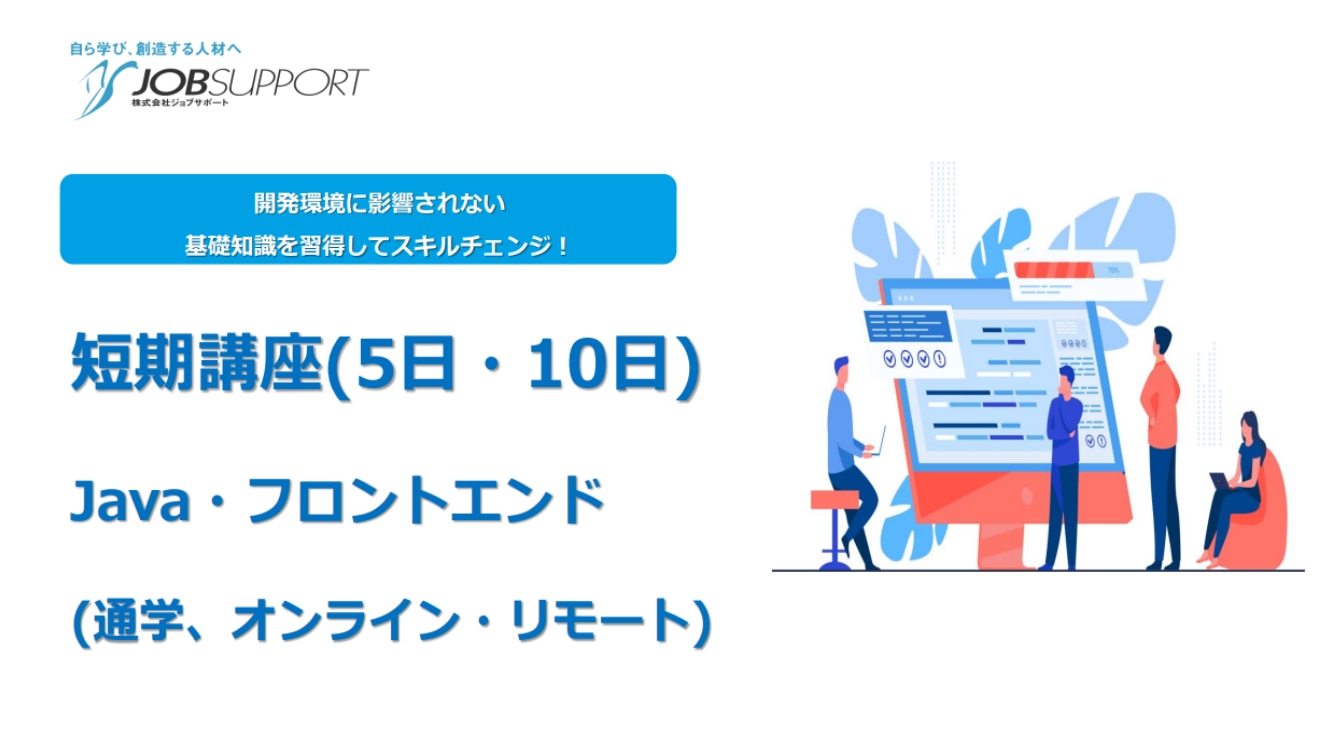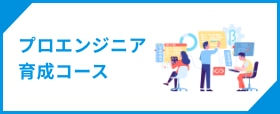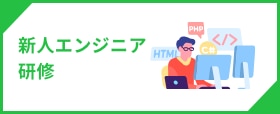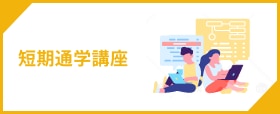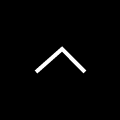初級エンジニアにおすすめのHTMLエディタ6選。搭載機能や使い方
コーディングを行うにはIDE(総合開発環境)もしくはエディタを使うのが一般的です。HTMLのコーディングを行う上で初心者エンジニアでも使いやすいエディタの紹介と、エディタの選び方について解説していきます。
問題解決力を身に付ける若手、新人SE・PG向けの通年Java研修(1~3ヶ月コース)はこちら
目次[非表示]
HTMLエディタを使おう
プログラミングの記述は、文書ソフトを使うよりも、エディタを使った方がはるかに効率良く記述できます。
エディタとは何か、使うことでどのようなメリットがあるのかを、まずは最初に見ていきましょう。
ジョブサポートのフロントエンド(HTML5・CSS・JavaScript)入門5日講座はこちら
コードやテキストを編集するためのソフト
広義的にはエディタは、他のファイルやストレージから情報を読み取り、編集するためのソフトのことです。「テキストエディタ」「コードエディタ」「バイナリエディタ」などさまざまな種類があります。最初からWindowsにインストールされているメモ帳は「テキストエディタ」に属します。
プログラミング言語において使われるエディタは「コードエディタ」のことを指します。コードエディタに含まれる「HTMLエディタ」とは、HTMLのコードを編集・加工するための機能を有しています。
エディタを使うメリット
HTMLエディタを使うことで、作業者にさまざまなメリットがあります。主には、次に紹介する2つの要素がメリットと言えるでしょう。
コードの記述を補助し、スペルミスを防止ぐ
HTMLエディタは、コードの記述をサポートしてくれます。一例としてタグの記述を挙げましょう。タグとは「これは〇〇について記述しています」という要素や属性のことです。<p>~</p>と記述すれば、ひとまとまりの文書であることを意味します。
HTMLエディタを使うと、このタグの記述を色分けしてくれます。コード全体が読みやすくなるのです。
また、間違いがある箇所を別の色で塗ってくれるといった機能や、自動で正しいスペルに修正してくれる機能などがあり、スペルミスを防ぐのにも役立ちます。
他のプログラムファイルと連携できる
HTMLはCSSやJavaScriptなどのプログラムと連携することが多くあります。それぞれのプログラムを別のファイルで管理していると、開くファイルが増えてしまい、作業に支障が出ることがあります。
HTMLエディタは、他のプログラムファイルと連携できる機能があるものがあります。開くファイルを最小限に留められるだけでなく、他のプログラムのコーディングも効率的に行うことができるようになるのです。
■関連記事
HTMLエディタを選ぶポイント

HTMLエディタはシンプルなものから高機能を備えたものまで、さまざまな種類があります。その中で使いやすく、自分にぴったりのエディタを選ぶにはどのような点を踏まえて選ぶべきでしょうか。
若手、新人エンジニアの成長を阻む 人材育成5つの失敗と解決策はこちら
日本語に対応しているか
HTMLエディタは海外製のものが多いため、日本語に対応していないものも少なくありません。
英語が苦手な人や、日本の社内プロジェクトで共通のエディタを使う場合、日本語に対応しているエディタを選んだ方が良いでしょう。
エディタ自体が日本語対応していなくても、パッチやプラグインで日本語に変換できるものもあります。「日本語で操作できるかどうか」はエディタを選ぶに当たっての一つの指針と言えそうです。
使い方を説明している情報サイトの有無
エディタの提供元は英語で書かれていることも多いですし、マニュアルには逆引きなどの機能がなく、マニュアルを読むだけではすぐに使い方が分からないというエディタも多いです。
人気のエディタは使い方を解説しているサイトやブログも豊富にあります。エディタを初めて使う人が躓きそうな部分などが解説してあるサイトがあると、実際にエディタを使う際に便利です。
エディタの候補がある程度絞り込めたら、ネット上でエディタ名で検索して情報サイトが出てくるか、確認してみても良いでしょう。
対応しているOS
エディタを選ぶときは、対応しているOSを確認するようにしましょう。WindowsやMac、LinuxといったOS専用のエディタもあり、対応していないOSは基本的には使うことができません。
プラグインなどで使えるようにできるものもありますが、操作キーや手順が従来のOSと違ってしまうため不便です。自分のOSと対応しているエディタを選ぶようにしましょう。
■関連記事
初めての人も使いやすいおすすめエディタ3選

ここからは実際に、おすすめのエディタを紹介していきます。ここまで紹介した比較ポイントと合わせて、自分におすすめのエディタを選んでみましょう。
フロントエンド(HTML5・CSS・JavaScript)入門5日講座はこちら
まずは、エディタに初めて触れる人でも使いやすい、初心者から使えるエディタの紹介です。
利用率の高い『Atom』
『Atom』は、GitHubが開発したHTMLエディタです。プレビューや自動保存といった管理機能、文字を入力すれば続きの候補を表示してくれるオートコンプリート機能など、熟練者でも使いやすい機能が多く人気です。
プラグインを使って、さらに多くの機能を実装できるのも魅力と言えるでしょう。ベースは英語ですが、プラグインで日本語化も可能です。
日本人が制作した『サクラエディタ』
『サクラエディタ』の開発者は日本人です。そのため、日本語ベースでマニュアルや仕様が作られているのが使いやすいポイントでしょう。日本人の利用者が多いので、日本語の解説サイトも多くあります。
コードの強調や検索機能などの基本的な機能に加えて、選択した文字を全角や半角、カタカナとひらがなの変換を行う機能や、制御コードの入力など便利な機能が色々あります。
自動タグ生成機能がついた『Visual Studio Code』
マイクロソフト社が開発したHTMLエディタです。初心者から上級者まで、幅広く対応しています。HTML以外にもさまざまなプログラム言語に対応しているほか、Mac・Windows・LinuxのOSに対応しています。
HTMLではタグを終了する際には終了タグをつけますが、『Visual Studio Code』はこのタグを自動生成してくれます。入力する手間が一つ省けるので便利です。そのほかにもさまざまな便利機能が揃っています。
■関連記事
Windows・Mac両方に対応したおすすめエディタ3選

開発現場では、WindowsとMacの両方を使うこともしばしばあります。WindowsとMacの両方に対応して使いやすいエディタを紹介しましょう。
全国の若手~ベテランエンジニアが受講している個別指導のオンライン・リモート講座(入門5日・基礎10日)資料ダウンロードはこちら
Adobe社開発の『Brackets』
『Brackets』は、Photoshopなどで有名なAdobe社が開発したエディタです。画面がシンプルで見やすく、プレビュー機能やクイック編集機能など、直感的に利用しやすい機能が揃っていることから幅広い層に人気があります。
拡張性が広く、後から機能を付け足せるのも特徴です。コードがとても見やすいので、コーディングをはじめたばかりの初心者にもおすすめです。
CSSやJavaScriptにも対応した『webstorm』
『webstorm』はJetBrains社が提供しているエディタで、HTML以外にもCSSやJavaScriptにも対応しています。コード補完やリアルタイムでのエラーの検知、デットコードの検出など優れた機能をいくつも有しています。
さらにNode.jsやタスクランナーのGulpの実行も可能なほか、エディタ内にコマンドライン機能が入っているのでコマンドプロンプトを起動させる必要もありません。
最初の30日は無料で使うこともできます。
カスタマイズしやすい『Sublime Text』
『Sublime Text』は「恋に落ちるエディタ」とも呼ばれていて、多くのエンジニアが使っている人気エディタです。
拡張機能が豊富に用意されていてカスタマイズ性の自由度が高く、しかし拡張を繰り返しても重くならないという優れたソフトです。
CSSやJavaScriptなどの言語にも対応しています。
■関連サイト
効率良くコードを書くためにエディタの選択は重要

エンジニアがコードを書くに当たっては、コーディングをサポートしてくれる機能を持つエディタの選択はとても重要です。
効率良く、無駄のないコードを書くために、エディタの補完機能やタグ強調機能はとても役に立ちます。
今回取り上げたエディタを参考に、自分にぴったりのエディタを見つけてみてください。
学歴、学部による「IT知識」「基礎知識」の格差を無くす個別指導の新人研修プロエンジニア育成コース(Java2・3ヶ月コース)はこちら